1、ps打开,新一个文档背景并填充蓝色,创建新图层添加文字。
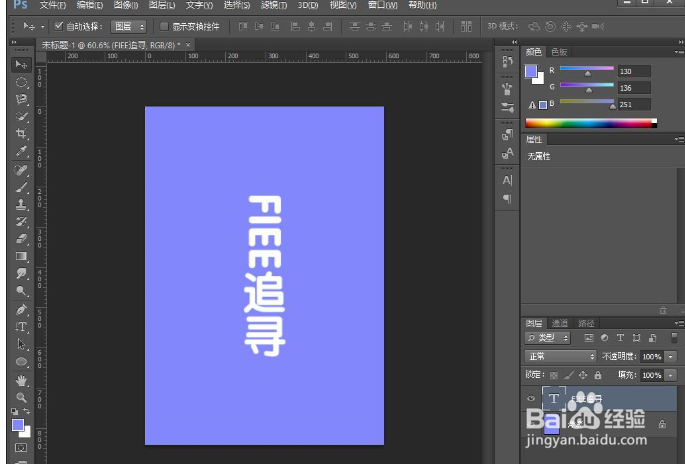
2、将【文字】右击弹出选择“棚格化图层”。

3、选择矩形选框工具,选择上要移动的位置,按住Ctrl+shlft+J。

4、再来给背景图层用矩形选框工具。
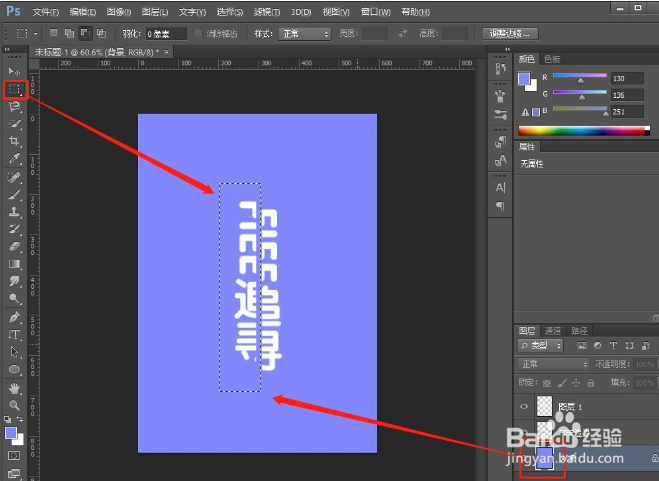
5、按住【Ctrl+J】复制二个图层。

6、将【图层2】填充黑色。

7、按住【Ctrl+D】取消选区,通过【滤镜】-【模糊】-【高斯模糊】单击

8、高斯模糊数值参数图。

9、给【图层2】添加蒙版用画笔抹掉。

10、效果就是这样,如果你们想给背景换颜色,可以添加色相/饱和度。

11、颜色效果完成。

